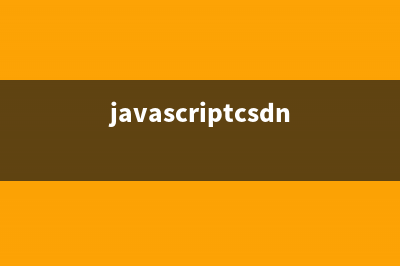位置: 编程技术 - 正文
Windows Server 2008网络中顺畅访问“邻居”
编辑:rootadmin通过网上邻居窗口寻找共享资源,是很多局域网用户经常要做的一项“功课”,为了做好这项“功课”,不少朋友积累和总结了不少网上邻居故障排除经验;然而这些经验在Windows Server 网络环境中,多数是没有多少用武之地的,毕竟Windows Server 系统是一种全新的工作环境,要想从Windows Server 网络中顺畅找到自己想要交往的“邻居”,还需要总结新的网上邻居故障排除经验。为此,本文现在就对Windows Server 系统下的网络邻居常见故障以及解决办法进行一下介绍,希望这些内容能对大家带来帮助。
从Windows Server 网络中,寻找“邻居”时经常会出现的故障现象主要有以下几个方面:
1、Windows Server 系统桌面中没有“网络”图标,用户无法进入网上邻居窗口寻找共享资源;
2、双击系统桌面中的“网络”图标后,虽然能够进入网上邻居窗口,但是无法通过该窗口寻找到“邻居”主机中的共享资源;
3、无法在Windows Server 系统的网上邻居窗口中,不能正常查看局域网中的工作组信息;
4、通过Windows Server 网络,虽然能够正常看到“邻居”主机中的共享资源,但是用鼠标双击该共享资源的文件夹图标时,却无法查看到其中的具体共享内容;
5、用鼠标双击Windows Server 系统桌面中的“网络”图标时,系统反应迟钝,甚至还会出现无法响应的故障现象。
虽然上面的故障现象看上去十分“眼熟”,但是引起上述故障的原因以及具体的故障排查步骤不一定与以前相同,毕竟Windows Server 系统与传统操作系统有很大的不同;现在,本文就针对上面出现的一些常见故障现象,对症下药地提出故障的解决办法,以便帮助各位朋友能够顺畅地找到自己想要交往的“邻居”。
1、解决找不到“网络”图标故障
一般来说,只要我们将网卡设备的驱动程序正确地安装到Windows Server 系统环境中,对应系统桌面中就应该可以看到“网络”图标;因此,当我们发现无法从Windows Server 系统桌面中找到“网络”图标时,可以先依次单击“开始”/“设置”/“网络连接”命令,在其后的网络连接列表窗口中看看能否找到“本地连接”图标,如果看到“本地连接”图标时,那就说明网卡的驱动程序安装是正确的,此时我们只要按照如下步骤设置Windows Server 系统,就能让“网络”图标重新出现在Windows Server 系统桌面中了:
首先在Windows Server 系统桌面中,用鼠标右键单击空白位置,从弹出的快捷菜单中执行“个性化”命令,打开系统的个性化设置对话框;在该对话框左侧任务列表区域中单击“更改桌面图标”选项,打开如图1所示的设置窗口,在该设置窗口中检查“网络”选项是否处于选中状态,要是发现它还没有被选中时,我们应该重新选中它,再单击“确定”按钮保存设置操作就可以了。
图1 桌面图标
当然,如果我们从本地系统的网络连接列表窗口中,无法看到“本地连接”图标的身影时,那多半是网卡设备的驱动程序没有正确,此时我们只有重新正确地安装网卡设备的驱动程序,才能保证“网络”图标显现在Windows Server 系统桌面中。
推荐整理分享Windows Server 2008网络中顺畅访问“邻居”,希望有所帮助,仅作参考,欢迎阅读内容。
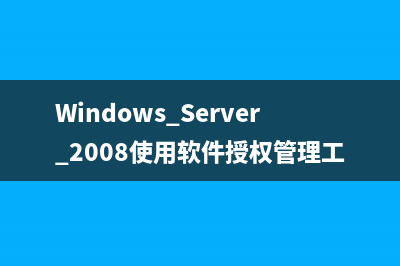
文章相关热门搜索词:,内容如对您有帮助,希望把文章链接给更多的朋友!
Windows Server 使用软件授权管理工具 WindowsServer中,WindowsServer许可证比以往任何时候都更为重要。通过该许可证,可以查询WindowsServer的授权类型,查询授权剩余时间,或卸载的授权号
Windows HPC Server 背后的中国团队 月日,微软在中国正式发布WindowsHPCServer中文版,本以为坊间会为此大书特书,业界也会喧闹一段时间,未曾想各方均是极为冷静,以至于我都暗
九种方式打造安全的Win Server 要创建一个强大并且安全的服务器必须从一开始安装的时候就注重每一个细节的安全性。新的服务器应该安装在一个孤立的网络中,杜绝一切可能造成
标签: Windows Server 2008网络中顺畅访问“邻居”
本文链接地址:https://www.jiuchutong.com/biancheng/352630.html 转载请保留说明!